Configurer les rôles de connexion
Avec Microsoft Dataverse, vous pouvez définir des connexions entre des lignes de table sans créer de relation de table. Dans les applications pilotées par modèle, les utilisateurs peuvent créer un lien nommé entre les lignes pour établir une relation moins formelle qui ne justifient pas de créer une relation de table actuelles. Certains exemples comprennent ami, frère/sœur, conjoint, participant, partie prenante. Certaines connexions peuvent également être réciproques, comme enfant et parent, mari et femme, ou docteur et patient.
Lorsque les utilisateurs définissent une connexion entre deux lignes, ils peuvent également ajouter une description et des informations supplémentaires telles que les dates de début et de fin de la relation. Pour plus d’informations : Ajouter un rôle de connexion pour lier les lignes entre elles
Quiconque a un accès en écriture à la table Rôle de connexion peut établir la connexion disponible pour les utilisateurs.
Important
Pour qu’une table soit disponible en tant que type de ligne pour un rôle de connexion nouveau ou existant, la propriété Can have connections doit être activée pour la table.
Activer les rôles de connexion pour une table
Connectez-vous à Power Apps.
Ouvrez la table souhaitée ou créez-en une nouvelle. Pour plus d’informations : Modifier une table
Dans le volet de droite, sélectionnez l’onglet Propriétés, et sélectionnez Can have connections.
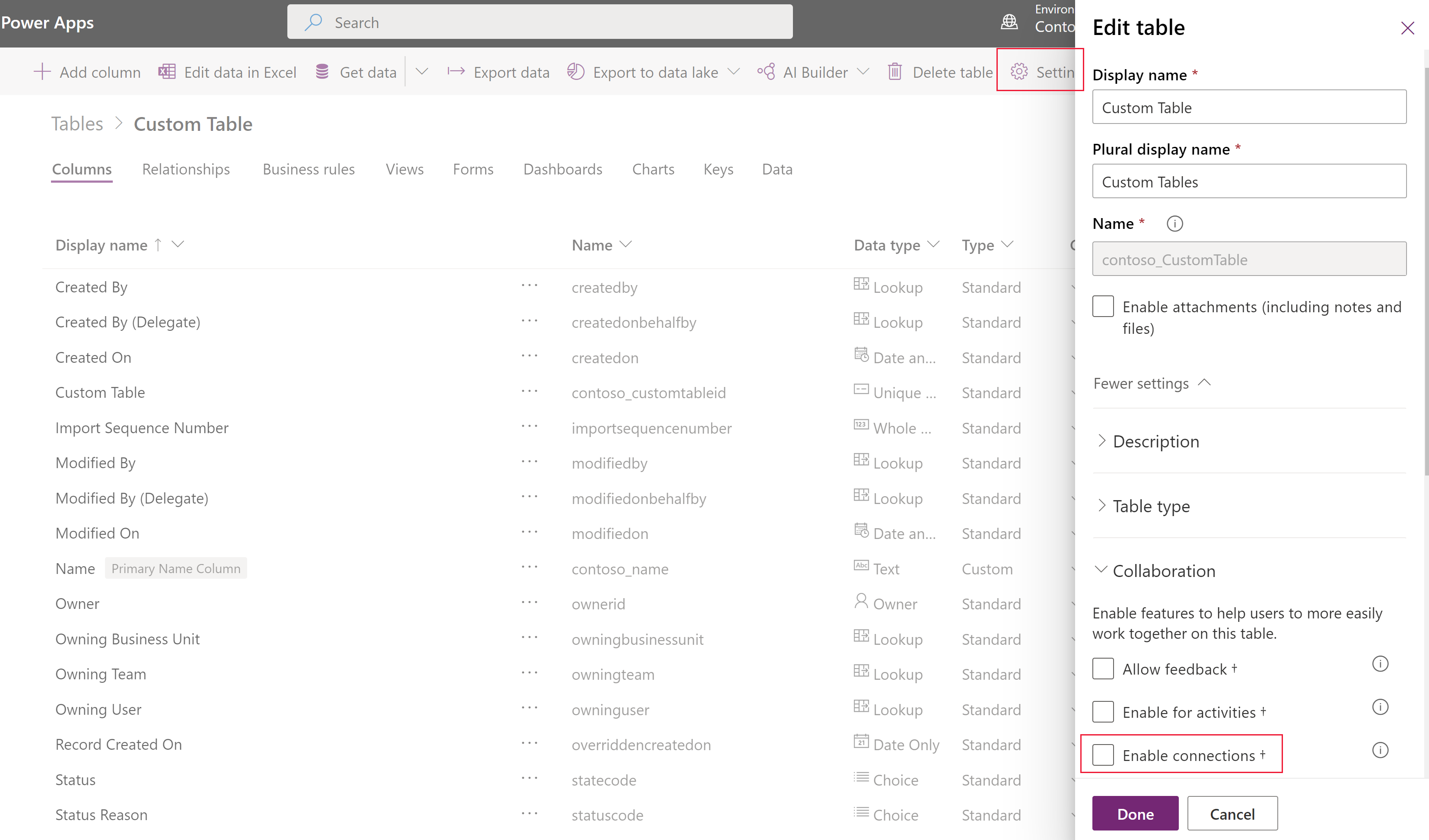
Cliquez sur Enregistrer.
Afficher les rôles de connexion
Il existe un certain nombre de rôles de connexion standard déjà configurés dans Dataverse.
- Connectez-vous à Power Apps, puis dans le volet de gauche, cliquez sur Solutions. Si l’élément ne se trouve pas dans le volet latéral, sélectionnez …Plus, puis sélectionnez l’élément souhaité.
- Ouvrez la solution non gérée que vous souhaitez.
- Dans la barre de commandes, sélectionnez Ajouter un élément existant > Rôle de connexion. La liste des rôles de connexion disponibles s’affiche.
- Sélectionnez Annuler pour fermer la boîte de dialogue Ajouter des rôles de connexion existants sans ajouter de rôle de connexion à la solution.
Notes
- Si vous souhaitez distribuer des rôles de connexion avec une solution, assurez-vous qu’ils sont inclus dans la solution que vous souhaitez distribuer. Pour plus d’informations : Ajouter des rôles de connexion à une solution
Ajouter des rôles de connexion à une solution
Étant donné que les rôles de connexion sont compatibles avec les solutions, ce qui signifie qu’ils peuvent être inclus dans une solution, vous pouvez également ajouter des rôles de connexion à l’une solution que vous distribuez.
En général, il est déconseillé de modifier des composants dans la Solution par défaut interne. Dans la solution que vous avez créée pour l’utiliser, vous pouvez utiliser la commande Ajouter existant dans la zone Solutions pour entrer tous les rôles de connexion actifs dans votre solution.
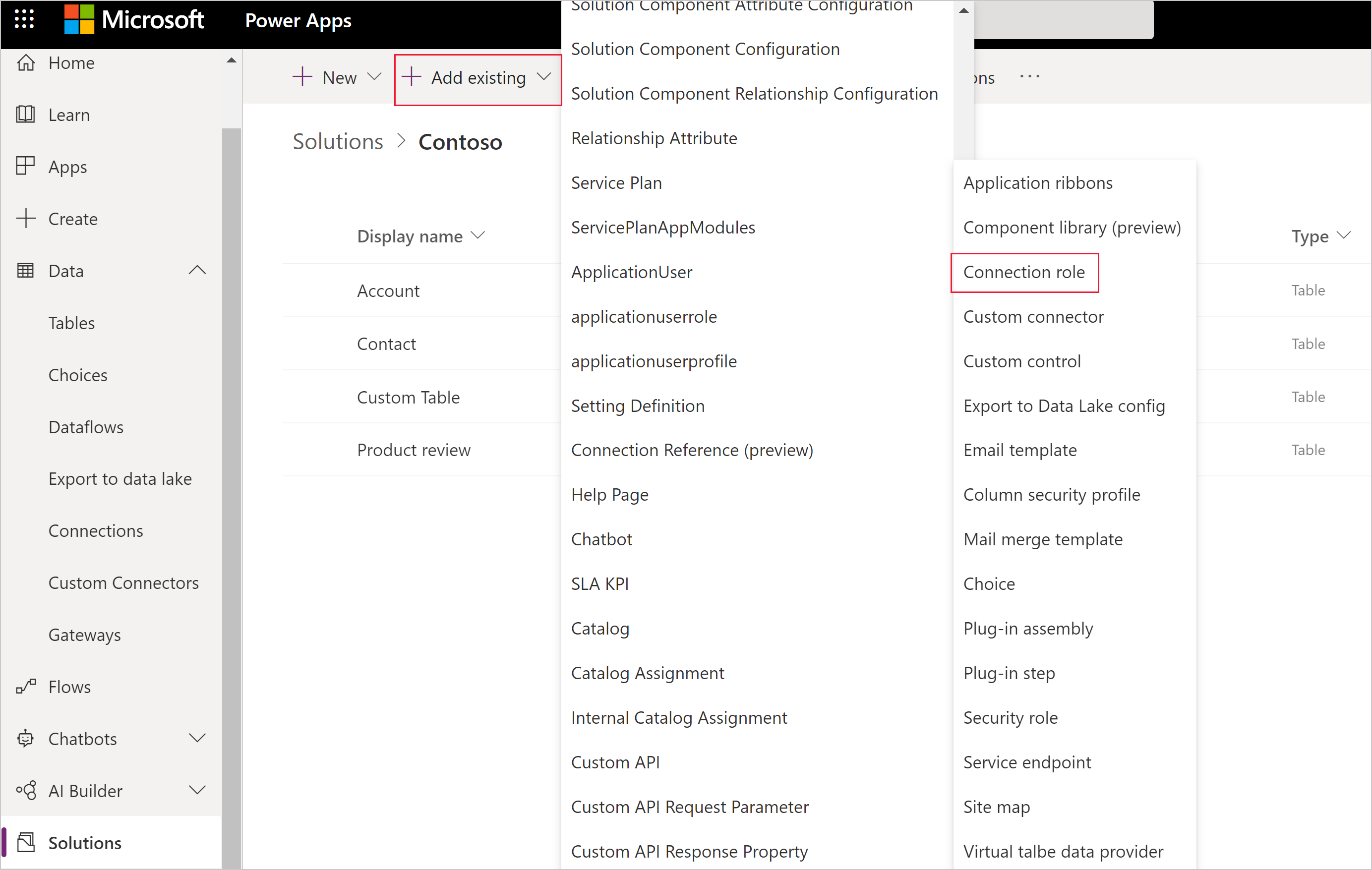
Une fois que vous ajoutez le rôle de connexion à votre solution, vous pouvez le modifier à l’endroit où il est visible.
Notes
L’état du rôle de connexion n’est pas inclus avec le rôle de connexion lorsqu’il est exporté à partir d’une solution. Par conséquent, lorsque la solution est importée dans un environnement cible, le statut sera défini sur actif par défaut.
Créer un rôle de connexion
Important
Si vous envisagez de distribuer une solution qui comprend de nouveaux rôles de connexion ou des modifications aux rôles de connexion existants vous devez les ajouter à la solution que vous distribuerez. La modification ou l’ajout de nouveaux rôles de connexion dans la Solution par défaut ne les inclura pas dans une solution que vous pouvez distribuer. Pour plus d’informations : Ajouter des rôles de connexion à une solution
Connectez-vous à Power Apps, puis dans le volet gauche, cliquez sur Solutions. Si l’élément ne se trouve pas dans le volet latéral, sélectionnez …Plus, puis sélectionnez l’élément souhaité.
Ouvrez la solution non gérée de votre choix, puis dans la barre de commandes, sélectionnez Nouveau > Autre > Rôle de connexion.
Suivez les trois étapes du formulaire pour Décrire le rôle de connexion.
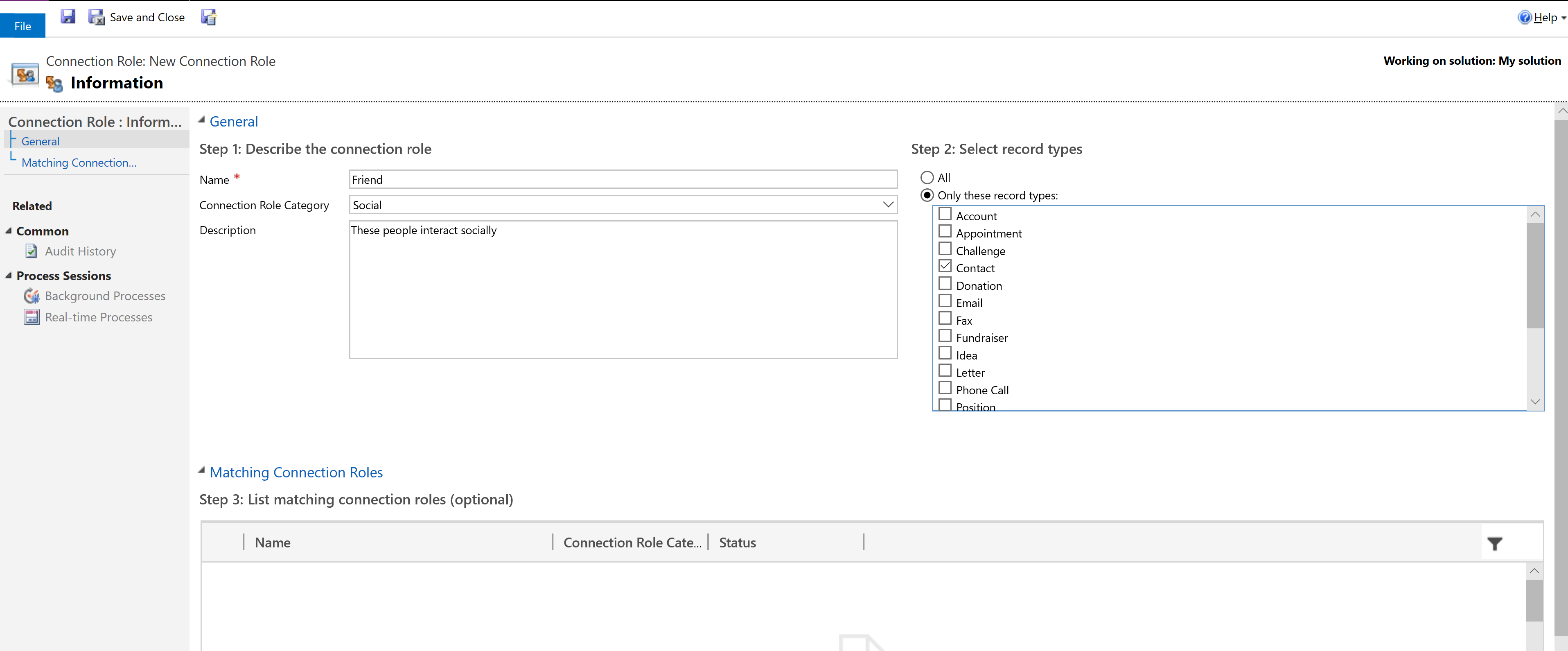
Décrire le rôle de connexion
Définit les colonnes suivantes :
| Colonne | Description |
|---|---|
| Nom | (Obligatoire) Texte décrivant la connexion. |
| Catégorie de rôle de connexion | Groupe décrivant la catégorie de la connexion. Pour plus d’informations : Valeurs de la catégorie du rôle de connexion |
| Description | Fournissez une définition pour le rôle. |
Valeurs de la catégorie de rôle de connexion
Les valeurs de Catégorie de rôle de connexion par défaut sont les suivantes :
- Professionnel
- Famille
- Social
- Sales
- Autre
- Partie prenante
- ÉQUIPE DES VENTES
- Service
Vous pouvez ajouter de nouvelles catégories ou modifier des catégories existantes en modifiant le choix global Catégorie. Pour plus d’informations : Créer et modifier des choix globaux pour Dataverse (listes de sélection)
Sélectionner des types de lignes
Sélectionnez les types de lignes devant être disponibles pour se connecter.
Notes
Bien que Tous est sélectionné par défaut, veillez à prendre en compte les types qui correspondent au rôle de connexion que vous ajoutez.
Rôles de connexion correspondants
Dans cette étape facultative, vous pouvez définir tous les rôles à appliquer de manière réciproque. Ce n’est pas obligatoire, mais les connexions sont plus significatives si elles sont définies.
Par exemple, les utilisateurs peuvent définir que Glen est Ami de Marie mais, procédez est-ce que cela signifie que Marie est Amie avec Glen ? Nous l’espérons. Si Glen est le Père de Marie, cela ne signifie pas que Marie est le Père de Glen. La définition d’une la réciprocité correcte nécessite cette étape supplémentaire.
Lorsque les utilisateurs définissent un rôle de connexion ne disposant pas de rôles de connexion correspondants, le rôle sera affiché uniquement lors de l’affichage de la connexion de la ligne à laquelle la connexion a été appliquée. Affiché à partir de la ligne connectée, le rôle sera vide à moins qu’un rôle correspondant soit défini.
Pour les définitions de rôle comme Ami, Conjoint, Collègue, ou Frère/Sœur, il est préférable d’attribuer le rôle correspondant à lui-même. Si un rôle de connexion correspondant unique est configuré, le rôle de connexion correspondant unique sera appliqué dans les deux directions.
Important
Vous devez enregistrer un nouveau rôle de connexion sans ce rôle de connexion correspondant avant de pouvoir définir le rôle de connexion correspondant à lui-même.
Vous verrez que certains rôles de connexion sont déjà configurés avec des rôles de connexion correspondants. Ancien employé est mis en correspondance avec Ancien employeur et inversement. Ce type de rôle de connexion correspondant linéaire est le plus courant.
Vous pouvez configurer plusieurs rôles de connexion correspondants pour décrire des relations complexes. Si vous créez un rôle de connexion comme Père, vous pouvez configurer deux rôles supplémentaires tels que Fille,* et Fils et appliquer les deux comme correspondant aux rôles de connexion Père. Consécutivement, les rôles de connexion Fille et Fils doivent être mis en correspondance avec Père. Naturellement, vous devez installer un rôle équivalent pour Mère qui est mis en correspondance de manière similaire avec Fille et Fils.
Conseil
Avant de créer un jeu de rôles de connexion complexe, réfléchissez si un ensemble de rôles plus simple est suffisant. Par exemple, plutôt que de créer un jeu de rôles de connexion complexe comme Père, Mère, Fils, Fille - vérifiez si utiliser simplement Parent et Enfant fonctionnera pour vous.
Si plusieurs rôles de connexion correspondants sont configurés, ces rôles de connexion représentent les seuls rôles réciproques valides. Le premier sera appliqué automatiquement par défaut. Si la valeur par défaut n’est pas correcte, les utilisateurs doivent modifier manuellement la connexion et choisir entre les options valides définies dans la configuration.
Voir aussi
Créer des connexions pour définir les relations entre les lignes (classique)
Créer et modifier des choix globaux pour Dataverse (listes déroulantes)
Créer et modifier des relations entre des tables
Notes
Pouvez-vous nous indiquer vos préférences de langue pour la documentation ? Répondez à un court questionnaire. (veuillez noter que ce questionnaire est en anglais)
Le questionnaire vous prendra environ sept minutes. Aucune donnée personnelle n’est collectée (déclaration de confidentialité).